Cum să creați produse rezervabile în WooCommerce
Publicat: 2022-03-22Doriți să vă închiriați produsele prin intermediul afacerii dvs. online? Dacă da, atunci avem ghidul potrivit pentru tine. Astăzi vă vom arăta o modalitate simplă de a crea produse rezervabile în WooCommerce .
Înainte de asta, să aruncăm o privire la motivul pentru care adăugarea de rezervări sau produse rezervabile la WooCommerce este benefică pentru afacerea dvs. online.
De ce să adăugați rezervări și produse care pot fi rezervate la WooCommerce?
Numărul utilizatorilor activi de Internet este în continuă creștere, iar în paralel crește și nivelul de cumpărături online. Putem cumpăra și închiria aproape totul online.
Închirierea produsului este una dintre cele mai bune modalități de a obține un venit suplimentar. Este convenabil și pentru clienții care doresc un anumit produs pentru o perioadă scurtă de timp. În acest fel, va fi mult mai ieftin decât achiziționarea produselor.
Există o mulțime de platforme de unde vă puteți vinde sau închiria produsele. Dar problema este că trebuie să plătiți taxe de închiriere pentru produse. Deci, una dintre cele mai bune soluții pentru a evita această situație este să adăugați produsele dumneavoastră rezervabile la WooCommerce .
WooCommerce este cea mai bună platformă pentru a vă vinde sau închiria produsele, deoarece nu necesită o investiție uriașă. Cel mai important, este prietenos pentru începători și puteți crea o piață de închiriere complet funcțională într-o perioadă scurtă de timp.
Chiar dacă WooCommerce nu are funcțiile necesare pentru a crea un produs rezervabil, puteți opta oricând pentru un plugin care conține toate caracteristicile esențiale fără a atinge un cod. Nu numai asta, poți gestiona și controla disponibilitatea produselor tale rezervabile în WooCommerce. Puteți urmări înregistrările și obține informațiile despre produsele rezervate cu ușurință oricând doriți.
Acum să aruncăm o privire la cum să creați produse rezervabile în WooCommerce .
Cum să creați produse rezervabile în WooCommerce
Una dintre cele mai bune modalități de a crea produse rezervabile în WooCommerce este utilizarea unui plugin. Pluginul adaugă acele caracteristici pe care WooCommerce nu le include implicit. În mod similar, există o serie de plugin-uri care vă pot ajuta să vă transformați site-ul WooCommerce într-o platformă de închiriere și rezervare de produse . Să aruncăm o privire la cele mai populare:
Rezervare ușoară WooCommerce
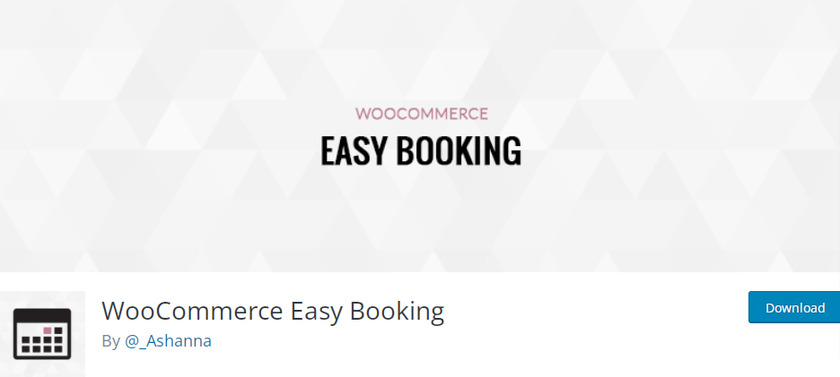
WooCommerce Easy Booking este un plugin excelent care vine cu un set de caracteristici impresionante. Acest plugin este perfect pentru începători, inclusiv pentru tine și clienții tăi. Chiar dacă nu aveți experiență cu WooCommerce, crearea și gestionarea produselor rezervabile este ușoară cu un backend prietenos pentru începători.
Pluginul are o setare simplă de configurare. Puteți afișa disponibilitatea produselor sau serviciilor printr-un calendar de rezervări. Împreună cu asta, acest plugin acceptă sincronizarea Google Calendar. Veți găsi toate caracteristicile necesare în versiunea gratuită a acestui plugin, împreună cu urmărirea comenzilor dvs. de rezervare.
Caracteristici cheie
- Compatibil cu diferite tipuri de produse (variabile, grupate, simple și pachete)
- Alegeri de date receptivi și adaptați pentru dispozitive mobile
- Urmăriți rezervarea direct din tabloul de bord WordPress
- Pregătit pentru traducere, disponibil în peste 40 de limbi
Preț
Acesta este un plugin freemium. Versiunea premium începe de la 49 de euro pe an cu 1 an de actualizări și asistență.
Rezervări WooCommerce
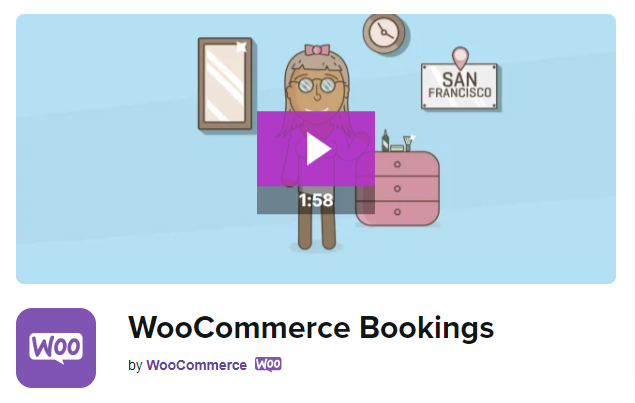
WooCommerce Bookings este un plugin premium care vă permite să creați un sistem de rezervare online pentru site-ul dvs. WooCommerce. Pluginul vine cu o mulțime de opțiuni personalizabile, câmpuri personalizate și un panou de control intern cu un calendar pentru a gestiona datele rezervărilor. Acest plugin funcționează prin adăugarea unui nou tip de produs pe site-ul tău WooCommerce.
Puteți găsi un design arătos împreună cu un backend simplist care oferă un proces mai ușor pentru clienții care vă pot rezerva produsele cu doar câteva clicuri. Chiar dacă pluginul este puțin mai scump, merită din plin, având în vedere sistemul său complet automatizat de rezervare online.
Caracteristici cheie
- Notificare personalizată prin e-mail pentru clienți
- Actualizați disponibilitatea rezervării din tabloul de bord WordPress
- Rezervări multiple de la diferiți clienți în același timp
- Integrat cu extensia Product Addons
Preț
WooCommerce Booking este un plugin premium care începe de la 249 USD pe an și oferă 1 an de asistență gratuită, împreună cu actualizări ale extensiilor și o garanție de rambursare a banilor de 30 de zile.
Acestea sunt câteva dintre pluginurile cu care puteți crea cu ușurință produse rezervabile în WooCommerce. Acum, să vedem pas cu pas cum să facem acest lucru.
Pentru acest tutorial, vom folosi pluginul WooCommerce Easy Booking , deoarece este ușor și ușor de configurat. Pentru a-l folosi, mai întâi trebuie să instalăm și să activăm pluginul.
Dar înainte de a începe, vă recomandăm să configurați WooCommerce corect folosind una dintre temele compatibile cu WooCommerce pentru a vă asigura că nu există conflicte cu tema și alte plugin-uri.
1. Instalați și activați pluginul
Mai întâi, accesați Pluginuri > Adăugați nou din tabloul de bord WordPress și căutați cuvântul cheie „ WooCommerce Easy Booking ” în bara de căutare din partea dreaptă a ecranului. Apoi, faceți clic pe butonul Instalați acum pentru a instala pluginul.
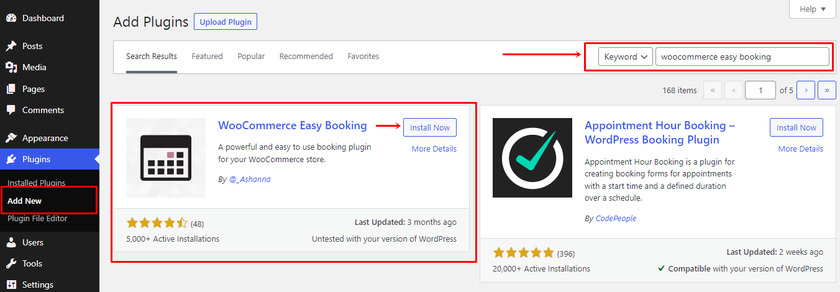
După finalizarea instalării, faceți clic imediat pe butonul Activare .
În cazul în care doriți să utilizați versiunea premium a acestui plugin, va trebui să instalați și să activați manual pluginul. Pentru mai multe informații despre acesta, puteți parcurge un ghid detaliat despre cum să instalați manual un plugin WordPress.
2. Configurați setările pluginului
Înainte de a crea produse rezervabile cu acest plugin, trebuie să configuram setările pluginului, apoi doar noi putem activa opțiunea de rezervare într-un produs.
Odată ce am instalat și activat pluginul, în meniul lateral al panoului nostru de administrare va apărea o nouă secțiune numită „ Rezervare ușoară ”.
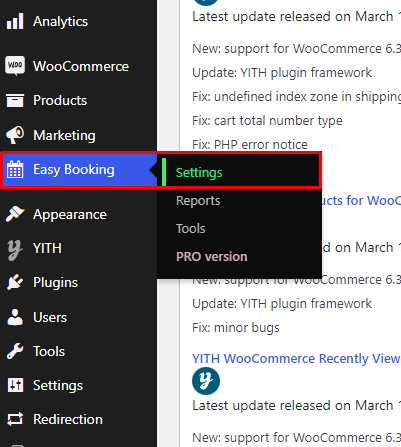
Este alcătuit dintr-un panou general de configurare a setărilor pluginului cu 3 secțiuni din care vom folosi doar două dintre ele: Setări și Rapoarte .
2.1 Setări generale
În acea secțiune, facem clic pe „ Setări ” pentru a accesa panoul de setări generale al pluginului și pentru a putea configura toate câmpurile. În primul rând, puteți vedea o casetă de selectare pentru a face rezervarea tuturor produselor. Puteți verifica dacă doriți să faceți acest lucru.
Apoi, puteți găsi un meniu derulant în care puteți seta un număr de zile care le permite clienților să selecteze data de începere și data de încheiere.
După aceea, puteți selecta modul de rezervare din meniul drop-down. Acest mod le permite clienților să vă închirieze produsele ziua sau noaptea, care este folosit în principal de companiile care oferă servicii de cazare. Dar rețineți că dacă numărați nopți, o zi va fi întotdeauna numărată mai puțin (3 zile = 2 nopți).
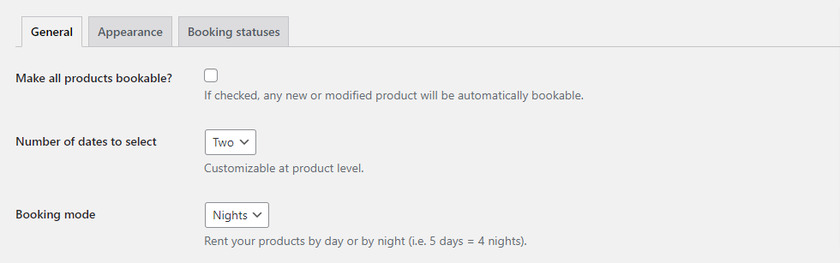
În continuare, veți vedea un câmp în care puteți seta durata rezervării adăugând un număr de zile sau nopți consecutive. Puteți seta durata numai dacă ați setat numărul de zile ca două în câmpul anterior.
Câmpurile Durată minimă și maximă pot fi setate cu numărul minim și respectiv maxim de zile. Durata minima se refera la numarul minim de zile in care produsul trebuie rezervat. Asigurați-vă că îl configurați cel puțin pentru o zi.
Pe de altă parte, durata maximă indică dacă doriți să limitați rezervările la maximum zile per client. Dacă nu vrei să pui limite, poți să-l lași necompletat sau să pui un zero.
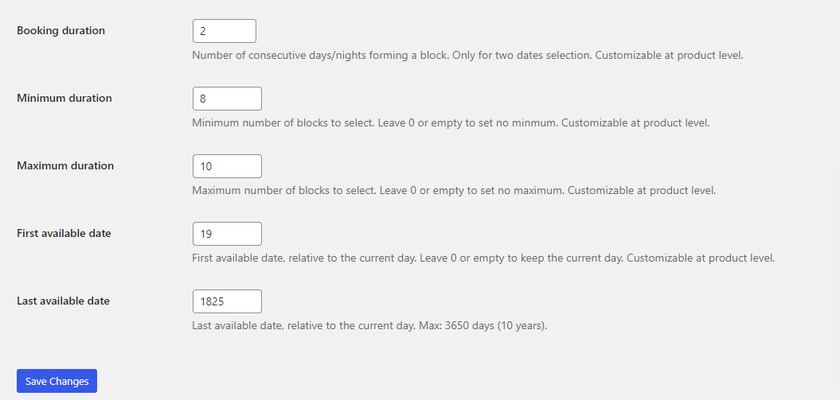
După aceea, câmpul următor indică din ce zi este disponibilă o rezervare în raport cu ziua de azi. De exemplu, să presupunem că produsul pe care îl oferiți spre rezervare necesită o pregătire prealabilă care necesită cel puțin o zi de muncă. În acest caz, clientul care dorește să-l rezerve trebuie să te anunțe cu cel puțin o zi înainte și, prin urmare, trebuie să pui un 1 în acest câmp.
Dar dacă produsul dumneavoastră poate fi rezervat în aceeași zi, atunci puteți lăsa acest câmp necompletat sau puteți introduce un zero. Iar pentru ultima dată disponibilă, numărul maxim de zile pe care îl puteți seta este de 3650 de zile (10 ani).
2.2 Aspectul
În secțiunea de aspect, totul este despre personalizarea culorilor calendarului pentru a se potrivi cu tema dvs. Puteți alege între două teme de calendar și puteți personaliza fundalul, culoarea principală și culoarea textului.
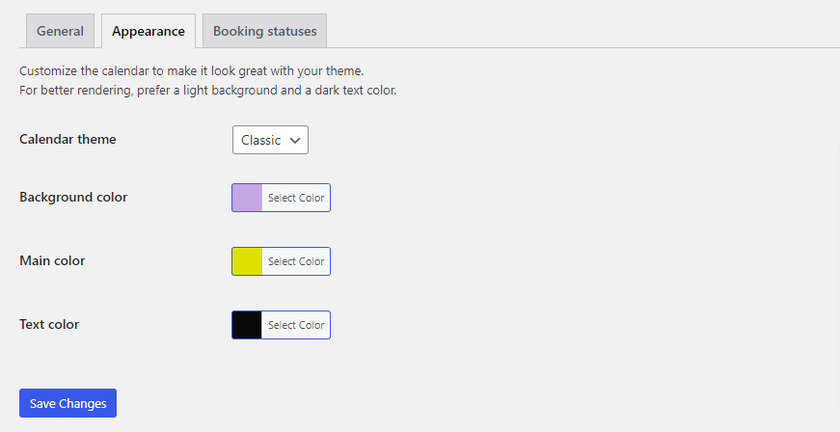
După ce ați personalizat aspectul calendarului, faceți clic pe Salvare modificări.
2.3 Starea rezervării
Am aflat despre diferitele stări ale comenzilor în articolele noastre anterioare. Cu toate acestea, această setare nu este legată de pagina de stare a comenzii WooCommerce.
Tot ce trebuie să faceți este să configurați setările aici, astfel încât să puteți urmări cu ușurință înregistrările rezervărilor . Puteți găsi starea rezervării pe pagina „ Rapoarte”.

Aici puteți găsi patru tipuri de stare de rezervare, care sunt Început, Procesare, Sfârșit și Finalizat. De asemenea, trebuie să setați un număr de zile pentru starea Start și End. Să vedem cum funcționează fiecare dintre stări și cum să configurați aceste setări.
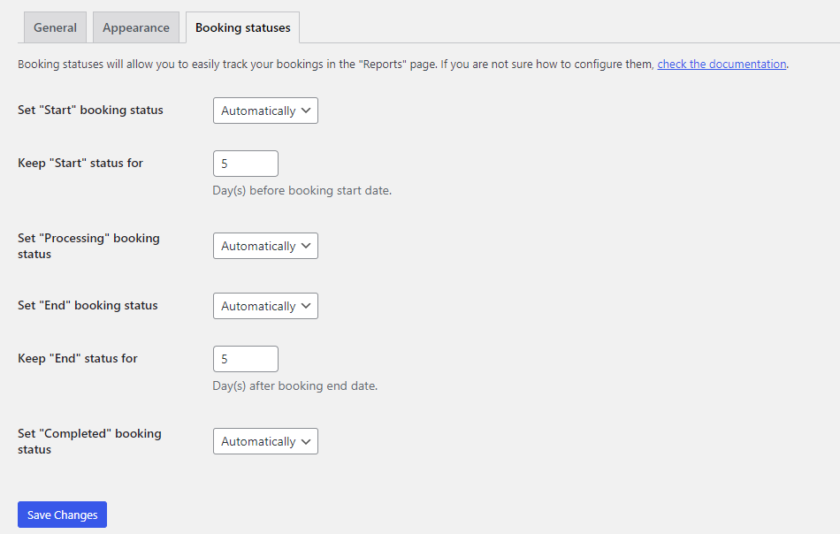
Start : Ori de câte ori se face o rezervare pentru produse. Setați starea cu câteva zile înainte de data efectivă a rezervării dacă aveți nevoie de timp pentru a pregăti și livra produsul.
Procesare : Rezervarea este făcută și produsul este livrat. Nu necesită acțiuni suplimentare.
Sfârșit : data rezervării s-a încheiat. Setați zilele la câteva zile după zilele efective de rezervare dacă este nevoie de timp pentru a pregăti articolele pentru o altă rezervare.
Finalizat : această stare înseamnă că rezervarea s-a încheiat și că produsul este disponibil pentru rezervare din nou.
Puteți modifica starea rezervării automat sau manual. Pur și simplu faceți clic pe meniul drop-down din fiecare dintre stări și alegeți opțiunea preferată.
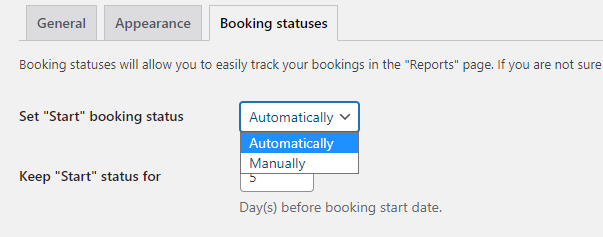
De asemenea, puteți seta numărul de zile pentru starea „Start” și „End” dacă aveți nevoie de timp pentru a pregăti produsele.
De exemplu, dacă aveți nevoie de 5 zile pentru a pregăti produsele, puteți seta 5 în câmpul „Păstrați starea „Start” pentru”. Starea Start nu va fi schimbată timp de 5 zile până la data de începere a rezervării.
2.4 Rapoarte
Puteți găsi toate stările rezervărilor dvs. în Rapoarte . Am configurat deja setările pentru a schimba starea rezervării manual sau automat.
Pentru a schimba manual starea rezervării, selectați pagina de comandă unde puteți edita articolul.
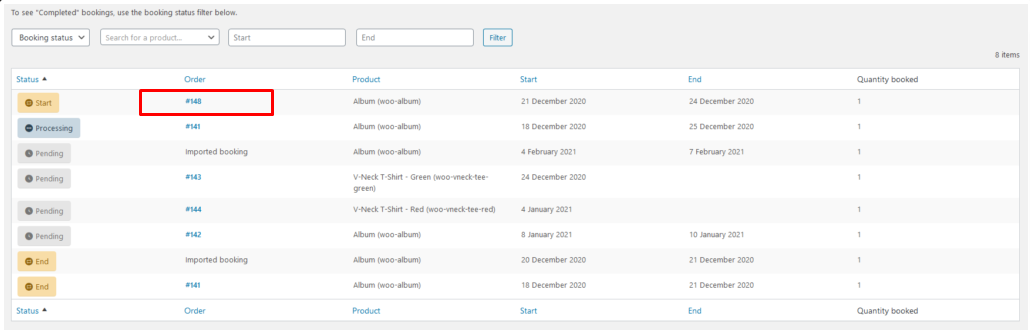
După aceea, dacă veți derula mai jos, puteți găsi un meniu drop-down de unde puteți alege starea, după ce ați selectat starea curentă a produsului rezervabil, faceți clic pe butonul Salvare .
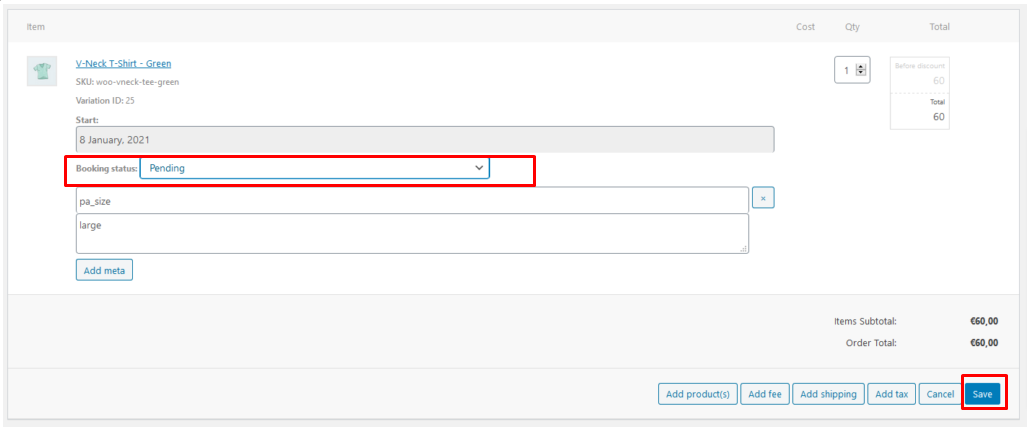
3. Creați produse rezervabile în WooCommerce
După configurare, acum puteți crea cu ușurință produse rezervabile în WooCommerce. La fiecare fișier de produs este adăugată o nouă opțiune care ne permite să configuram WooCommerce ca produs rezervabil. Puteți fie să creați noi produse rezervabile, fie să vă schimbați produsele WooCommerce obișnuite în produse rezervabile.
Pentru asta, accesați Produse > Toate produsele din zona dvs. de administrare WordPress. Acum, puteți fie să faceți clic pe butonul Adăugare nou , fie să faceți clic pe Editare selectând produsul de pe pagina produsului.
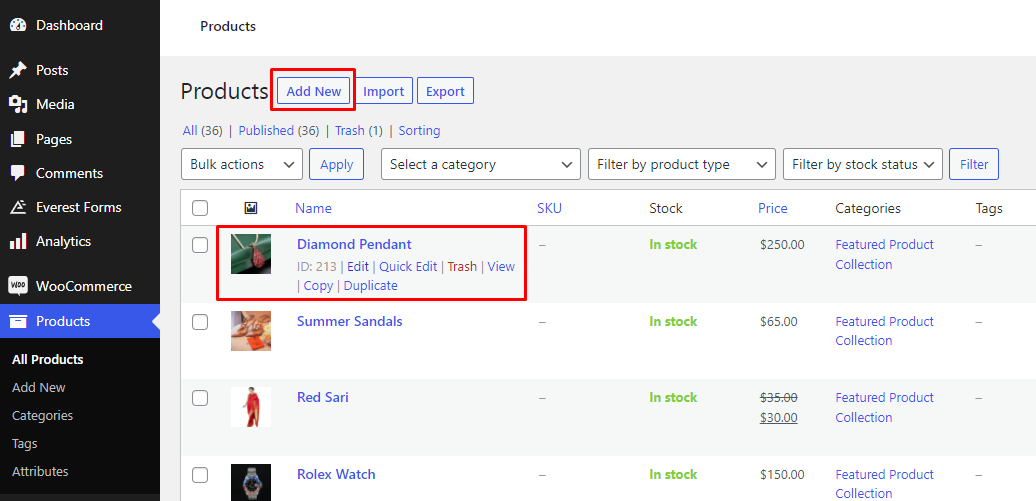
După ce faceți clic pe oricare dintre opțiuni, se va deschide o pagină de editare a produsului. Pentru acest tutorial, vom crea un nou produs care poate fi rezervat. Aici puteți introduce toate detaliile care includ titlul, descrierea, imaginile, categoriile etc. ale produsului.
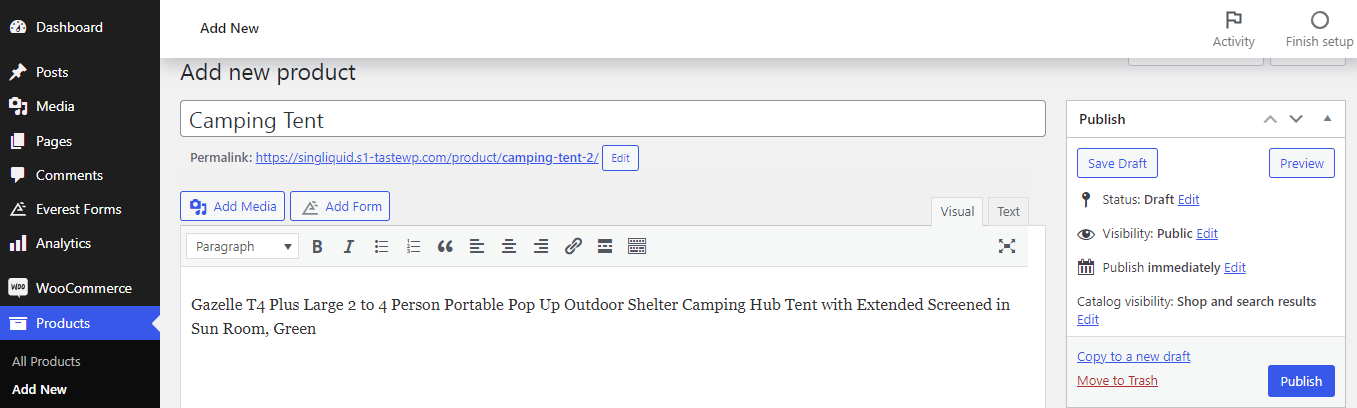
Apoi, derulați mai jos și puteți vedea 3 opțiuni diferite în secțiunea Informații despre produs. Trebuie să marchem opțiunea „ Rezervabil ”.
Prin marcarea produsului ca rezervabil, o nouă filă numită „ Rezervare ” va fi afișată în partea stângă sub fila General. Putem configura setările sau le putem lăsa așa cum sunt, fără a face modificări, deoarece am configurat deja setările pluginului mai devreme și acestea sunt setările globale/implicite pentru toate produsele rezervabile.
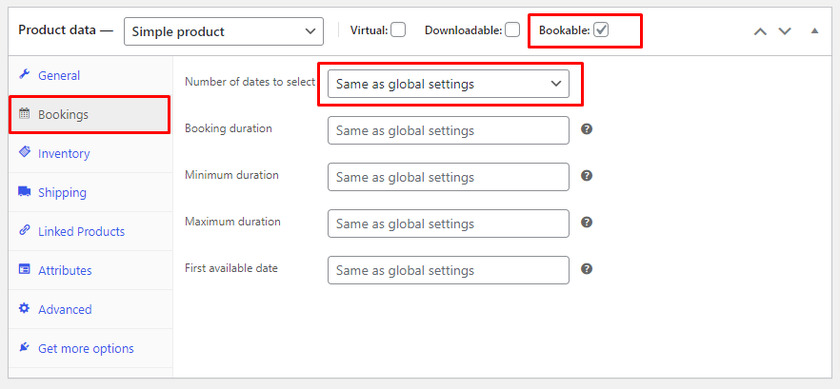
Următorul pas este să definiți prețul pe care doriți să îl percepeți pe zi de rezervare. Trebuie să introduceți prețul în câmpul „ Preț normal ” din fila General . Puteți chiar adăuga taxe suplimentare pentru produs, dacă este necesar.

Pentru a finaliza, trebuie doar să faceți clic pe „ Actualizare ” pentru a salva configurația și produsul dumneavoastră poate fi rezervat de pe site-ul dumneavoastră WooCommerce.
Acum, când un client accesează pagina produsului, vor fi afișate câmpurile pentru data de începere și data de încheiere a rezervării. Deci, ori de câte ori clientul face clic pe ele, va fi afișat un calendar în care trebuie să selecteze pur și simplu data. Cantitatea totală a produsului rezervat o găsiți în coș.
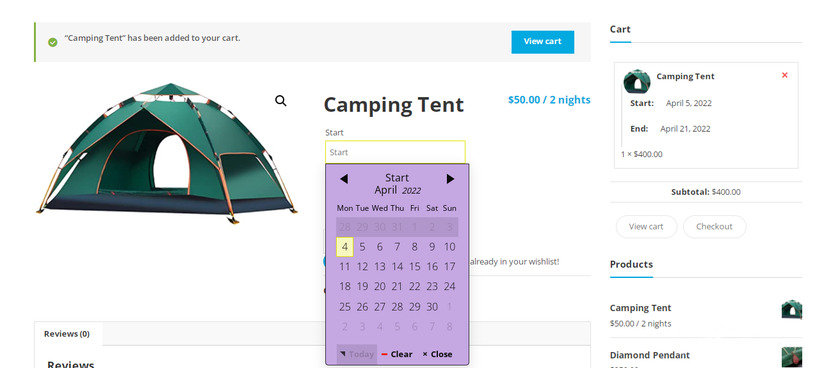
Asta e! Cu aceste configurații ușoare, puteți crea produse rezervabile pe site-ul dvs. WooCommerce în cel mai scurt timp.
Bonus: încorporați Google Calendar cu WordPress
După cum am văzut cât de ușor pot clienții să selecteze datele și să își rezerve produsul dorit. Chiar dacă pluginul oferă toate caracteristicile și funcționalitățile necesare pentru a rezerva un produs, nu aveți o mulțime de opțiuni atunci când vine vorba de design și gestionarea calendarului.
De aceea, ca bonus, vom oferi acest ghid pentru a încorpora Google Calendar în orice postări sau pagini de pe site-ul dvs. WordPress. Google Calendar facilitează organizarea rezervărilor produselor.
Cel mai simplu și rapid mod de a încorpora Google Calendar în WordPress este prin utilizarea blocului HTML personalizat . Chiar dacă vom folosi HTML pentru această metodă, vă vom asigura că nu trebuie să codificați nimic și pașii sunt cu adevărat simpli și simpli.
Mai întâi conectați-vă la contul dvs. Google Calendar. Odată autentificat, puteți găsi o pictogramă roată în partea de sus a tabloului de bord al calendarului. Faceți clic pe Setări.
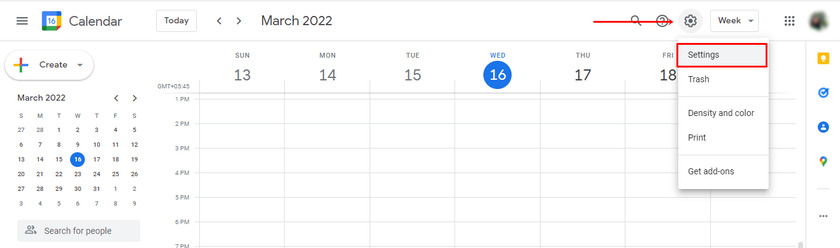
Apoi, puteți găsi opțiunea „ Adăugați calendar ” în bara laterală din stânga. După ce faceți clic pe că vor fi afișate mai multe opțiuni, selectați Creare calendar nou din meniul drop-down.
Acum puteți vedea câmpuri în care puteți adăuga detalii despre calendarul dvs. Completați câmpurile cu detaliile și faceți clic pe butonul „ Creează Calenda r”.
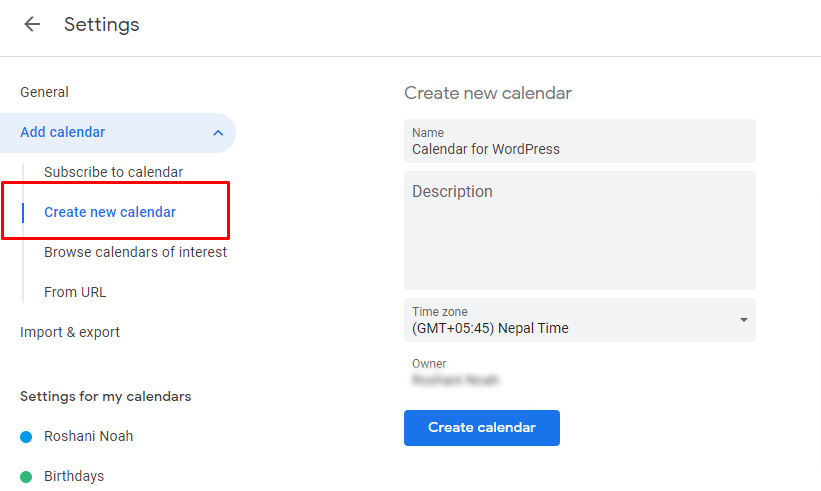
Odată creat calendarul, trebuie să modificăm setările pentru a acorda permisiuni de acces calendarului pentru a-l face vizibil pentru toată lumea.
Pentru aceasta, faceți clic pe calendarul nou adăugat și încă o dată se deschid o mulțime de opțiuni în meniul drop-down.
Puteți găsi opțiunea „ Permisiuni de acces pentru evenimente ”. Aici puteți vedea o casetă de selectare pentru a face calendarul disponibil publicului. Bifați caseta de selectare și setările dvs. sunt salvate automat.
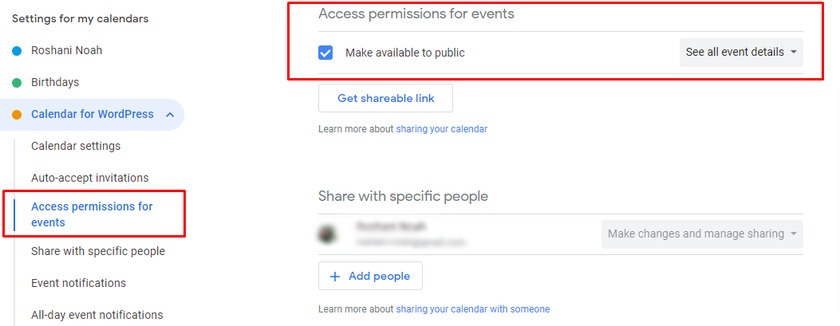
Acum, este necesar un cod pentru a încorpora Calendarul Google în WordPress. Este disponibil în aceleași setări sub opțiunea „ Integrare calendar ”.
Apoi copiați codul Embed și accesați WordPress.
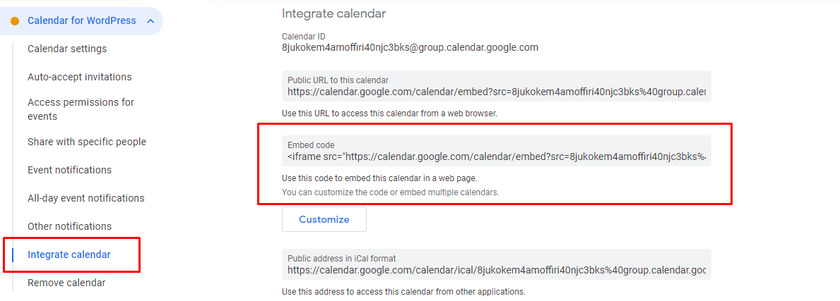
Acum accesați orice pagină sau postare în care doriți să încorporați Calendarul Google. Aici trebuie să adăugați un bloc nou pentru a lipi codul pe care l-am copiat mai devreme. Puteți căuta un bloc HTML personalizat și îl puteți insera în postări.
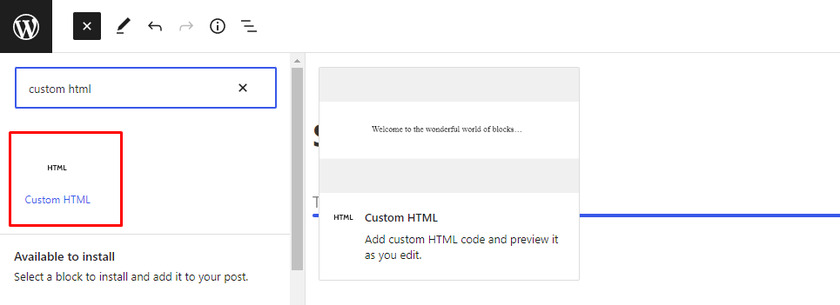
Apoi, lipiți codul de încorporare.
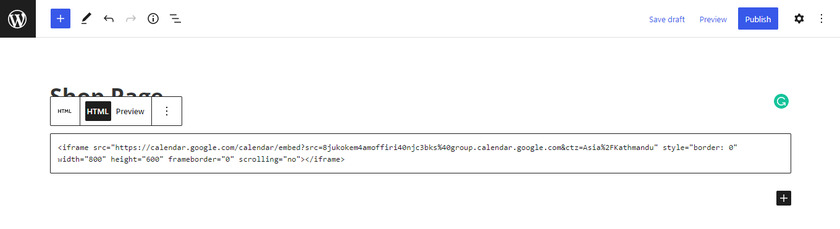
După ce lipiți codul într-un bloc HTML personalizat, puteți previzualiza calendarul făcând clic pe butonul Publicare . Așa se va afișa Google Calendar pe site-ul dvs. WordPress.
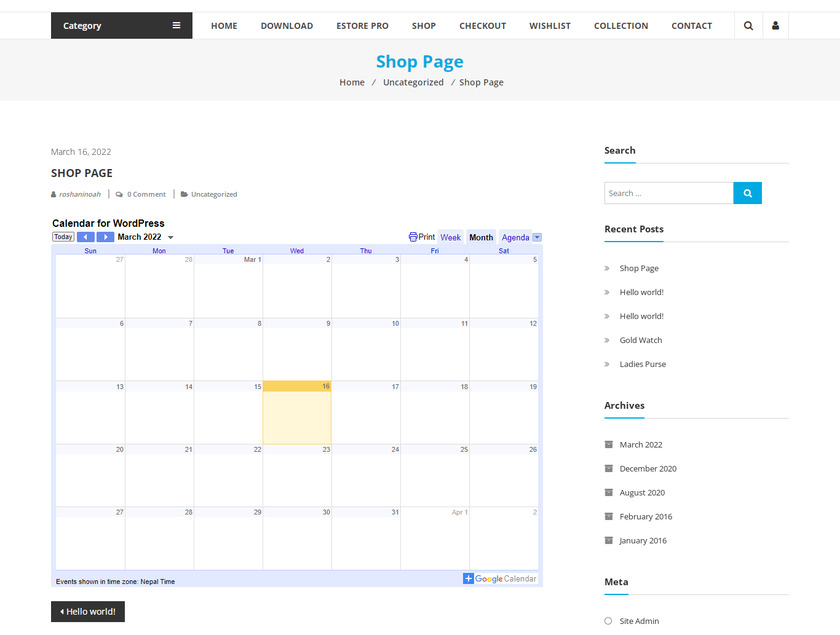
Concluzie
Astfel, puteți crea un produs rezervabil în WooCommerce. A avea produse rezervabile vă ajută afacerea să obțină venituri recurente prin același produs. Împreună cu asta, vă ajută clientul să furnizeze articole pe termen scurt .
Pentru a rezuma, cel mai simplu mod de a crea un produs rezervabil în WooCommerce este folosirea unui plugin. Deși există multe opțiuni atunci când vine vorba de alegerea unui plugin, WooCommerce Easy Booking este unul dintre cele mai bune plugin-uri cu caracteristici extraordinare. Rezervarea produsului este ușoară pentru clienți, iar procesul de cumpărare este același cu cel al altor produse WooCommerce obișnuite.
În mod similar, puteți utiliza calendarul implicit furnizat de plugin pentru a gestiona rezervările sau puteți încorpora Calendarul Google în oricare dintre postările sau pagina dvs. Google Calendar vă ajută să gestionați și să urmăriți rezervările dvs. într-un mod cuprinzător, împreună cu un nivel ridicat de personalizare.
Deci, puteți crea acum un produs rezervabil în WooCommerce? Ai incercat si alte pluginuri? Vă rugăm să ne spuneți despre experiența dvs. în comentariile de mai jos.
Între timp, puteți parcurge câteva dintre postările noastre detaliate pentru a vă îmbunătăți magazinul WooCommerce:
- Cele mai bune pluginuri de vizualizare a listei de produse WooCommerce pentru 2022
- Cum să sari peste pagina coșului în WooCommerce
- Cum să acceptați donații în WooCommerce
